Néhány éve még nem volt kérdéses, hogy legyen akár asztali gépünk akár laptopunk, a háttértár merevlemez lesz, hiszen csak az jöhetett szóba. A fizikai kiterjedés és a SATA megjelenésével az interfész persze lehetett eltérő, de ezen belül kinéztük a lehető legerősebb, legnagyobb meghajtót, amit még megengedhettünk magunknak. A magasabb fordulatszám, nagyobb adatsűrűség és a kiterjedtebb cache jobb teljesítményt sejtetett, ezek alapján is gondolkodhattunk. Most azonban választás elé állít minket a technológia, hogy maradjunk a hagyományos kattogó meghajtóknál vagy váltsunk flash alapokra, esetleg valahol a kettő között?
Bevált és olcsó, csak mechanikus
Azaz inkább magneto-mechanikus. Minden merevlemez mágnesezhető felületű kotongokra menti el az adatokat, a tányérok felett mikroszkopikus távolságban lebeg az író-olvasófej. Az évek során a gyártók lassan elérik a technológia fizikai határait, de azért még nem egészen tartunk ott, annyi biztos, hogy az idők során többször megújult fej technológia (indukciós, magneto-rezisztens és most merőleges rögzítés) óriási adatsűrűségre (mostanság kb. 200 Gbit négyzethüvelykenként) képes. Az adatsűrűség növekedése és a jelfeldolgozás fejlődése, az egyre jobb interfészek (lásd. SATA III) magukban is sebességnövekedést eredményeztek az évek során. Erre rátett a fordulatszámok emelkedése, ma már a mobil lemezek zöme is legalább 5400 RPM-es és sok 7200-at pörög egy perc alatt. Asztali gépekbe kaphatóak 10 000-es fordulatszámú meghajtók is, természetesen arányosan fürgébbek, de kicsit zajosabbak és energiaigényesebbek is.

A merevlemez óriási kapacitásokat biztosít, még noteszgépben, 2,5 hüvelykes mobil meghajtó méretben is gyakori az 500 GB és ma már 4 TB-ig is elmehetünk, ha asztali gépbe való 3,5 colos drive-ról van szó. Ugyanakkor a fejnek idő kell, úgy 8-12 ezredmásodperc, míg eléri a kívánt pozíciót, így a merevlemez mindig a szűk keresztmetszet a Windows (és más OS-ek, pl. Linux) működésében.
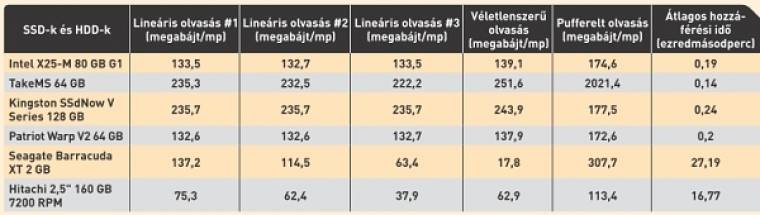
Az SSD jött és hódított
Nagyon kis kapacitásokkal és magas árakkal indult az SSD meghajtók karrierje, de mára áruk és kapacitásuk is olyan szinten jár, ami már sokunkat elgondolkoztat. Az SSD (Solid State Disk – könyörgöm, ne fordítsuk szilárdtest meghajtónak!!!) hasonlóan néz ki, mint egy mobil merevlemez, csak szabályosabb téglatest, általában nincs nyoma a tányérok formájának. A lényeg persze az, hogy nincs benne mozgó alkatrész, az adatokat NAND flash memóriában tárolja a rendszer. Nem kell az elérésre ezredmásodperceket várni, csak nano-másodperceket és az adatátvitel tempója a merevlemezes 200 MB/s helyett akár 500 MB/s is lehet. A gyakorlatban ezt nagyon észrevenni, a sok ezer lemezműveletet igénylő Windows indítás időtartama mintegy ötödére (!) csökken, ha a mobil merevlemezt SSD-re cseréljük a laptopban és ráadásul az alacsonyabb áramfogyasztás miatt az akkumulátoros üzemidő is megnő. Persze az árszorzó is ötszörös, csak másik irányban, azaz egységnyi tárkapacitás 5-ször annyiba kerül SSD-ben, mint HDD-ben (merevlemezben).

Kopik ugyan az idők során a merevlemez, de elsősorban mechanikailag és fokozatosan, az ugyanazon fizikia lemezfelületre irányuló írások száma gyakorlatilag korlátlan. A NAND flash azonban korlátos, nem írható újra ugyanaz a memóriacella akárhányszor, pár tízezer vagy százezer ciklus alatt kifárad, ezért a meghajtó (belül, önállóan) logikailag folyamatosan váltja a kieső szektorokat üresekkel és ügyel arra, hogy a lehető legegyenletesebben terhelődjenek az egyes blokkok. Így is számíthatunk rá, hogy 3-5 áv alatt kifárad az egység, ami sajnos hirtelen történik, ezért mindig mentsük adatainkat más típusú hordozóra.

Leginkább tehát az a merevlemezt érdemes SSD-re váltani, amelyiken a rendszer helyezkedik el. Különösen laptop tulajdonosok profitálhatnak az upgrade-ből, egy-két évvel ki lehet így tolni egy adott konfiguráció elavulását, az SSD fürgesége a gyakorlatban többet ad a mindennapi élményhez, mint egy renddel jobb CPU. Úgy 30-ezerből már megoldhatjuk az előrelépést, de a Windows újratelepítés nélküli átállás SSD-re technikai lépéseiről mindenképpen tájékozódjunk vagy bízzuk szervizre.
Hibrid előnyök és hátrányok
Maga a meghajtók gyorsítótárazása nem éppen új ötlet, de a hibrid merevlemezek így is nagyot durrantak, hiszen nem mást ígértek, mint az SSD és HDD előnyök ötvözését, azaz olyan nagy kapacitású meghajtókat, melyek gyorsabbak, mint a hagyományos merevlemezek.
A hibrid lényege, hogy a merevlemezbe a gyártó SSD puffert épít, ebben pedig a leggyakrabban használt fájlokat tárolja. Önállóan elemzi a használati statisztikákat a meghajtó és a leggyakrabban zaklatott állományokat tárolja a gyakorlatban rendszerint 4 vagy 8 GB-os pufferben. A hibrid meghajtók sebessége tényleg emlékeztet az SSD-kére a gyakorlatban, marad azonban a merevlemezeknél nagyobb áramfogyasztás és az üzemzaj. Egyébiránt a sebességnövekedés csak a gép üzemeltetésnél (böngészés, nézegetés) áll, olyankor nem tapasztaljuk, ha folyamatosan új adatokat másolunk a gépre.

Egy 750 GB-os Seagate Momentus hibrid ára jelenleg úgy 33-35000 Ft körül jár, míg egy azonos méretű merevlemez hozzávetőlegesen fele ennyibe kerül. Nem mindegy, de 750 GB-os SSD kapacitás – pláne egyben – hétköznapi felhasználó számára megfizethetetlen. Az OCZ egy sajátos kártyás megoldással is tüntet, melyben nem a flash memóriát integrálják a merevlemezbe, hanem a merevlemezt szerelik egy flash memóriával és vezérlővel ellátott PCI Express kártyára.
Asztali gépbe a legolcsóbb
Ha szeretnénk felturbózni az otthoni gépet de drága számunkra egy becsületes (legalább 120 GB-os) SSD meghajtó, akkor legjobban a házi-hibrid megoldással járunk. Vásároljunk egy olcsó és kicsi SSD-t, erre telepítsük fel magát a Windowst és a leggyakrabban használatos programokat (böngésző, office, Photoshop vagy épp Gimp), így a rendszerindításnál és mindennapi bogarászásnál szárnyakra kap a gép. A második meghajtó már lehet egy jobb merevlemez, a dokumentumok, videók, zenék és egyéb alkalmazások tárolására. Ügyeljünk arra, hogy ugyan csábítóan olcsók (kb. 11-12 000 Ft) a 30-32 GB-os SSD-k, de ezekre egyszerűen nem fog ráférni idővel a folyton hízó rendszerleíró adatbázis és az átmeneti állományok, az alsó határt Windows esetén húzzuk meg 60 GB-nál. (Sok program a rendszerállományokat mindenképp a rendszermeghajtóra telepíti, függetlenül a számára kijelölt mappa helyétől, így mindig fogy a C: szabad helye.) A várható kiadás ilyenkor sok mentés, néhány óra munka és egy SSD ára úgy 17 000 Ft-tól (60 GB)

